- لن يتم فتح Google Chrome في نظام التشغيل Windows 10 عادةً بسبب مشكلات التسجيل أو أخطاء الملف الشخصي أو مشكلات في المتصفح نفسه.
- لإصلاح مشكلات Google Chrome في نظام التشغيل Windows 10 ، تحقق من إعدادات DLL.
- إذا استمرت مشكلات Google Chrome مع Windows 10 ، فيمكنك تجربة متصفح رائع آخر.
- يمكن أن يؤدي تثبيت نسخة جديدة من Chrome إلى حل العديد من المشكلات ، بما في ذلك هذه المشكلة.

- الترحيل السهل: استخدم مساعد Opera لنقل البيانات الخارجة ، مثل الإشارات المرجعية وكلمات المرور وما إلى ذلك.
- تحسين استخدام الموارد: يتم استخدام ذاكرة RAM بشكل أكثر كفاءة من Chrome
- خصوصية محسّنة: شبكة VPN مجانية وغير محدودة مدمجة
- لا توجد إعلانات: تعمل أداة Ad Blocker المدمجة على تسريع تحميل الصفحات وتحمي من استخراج البيانات
- تنزيل Opera
جوجل كروم لا يزال المتصفح الأكثر استخدامًا على الإنترنت ، ولكن يواجه الأشخاص أيضًا مشكلات معه من حين لآخر. واحدة من أكثر المشاكل شيوعًا هي أن Google Chrome لن يفتح
نظام التشغيل Windows 10.ومن المؤكد أن مشكلة Google Chrome هذه هي المشكلة المزعجة ، خاصة عندما تحتاج إلى البحث عن شيء ما على الإنترنت. لحلها ، سيتعين عليك تنفيذ بضع خطوات بسيطة.
بعد القيام بذلك ، جوجل كروم الخاص بك المتصفح يجب أن يعمل بشكل جيد على نظام التشغيل Windows 10.
كيف يمكنني إصلاح فئة غير مسجلة خطأ في جوجل كروم؟
1. جرب Opera

شعبية Chrome لا جدال فيها ، ولكن هل أنت على دراية بحقيقة أن Opera يحتوي على ميزات غير موجودة في متصفح Google؟
هذا السبب حدد عددًا لا يحصى من المستخدمين لإجراء التبديل ، ناهيك عن أنه متصفح خفيف الوزن بشكل لا يصدق ، لذلك لا داعي للقلق بشأن فتح المشكلات.
يحزم Opera محفظة عملات رقمية مدمجة للمعاملات الآمنة عبر الإنترنت ، بالإضافة إلى VPN مضمنة مجانًا ، مما يقلل من التتبع عبر الإنترنت ويضمن إخفاء الهوية قبل كل شيء.

أوبرا
Opera مستقر بشكل لا يصدق ، ويقدم ببراعة تجربة تصفح ممتعة. هذا هو السبب في أنه بديل جيد لمتصفح Chrome.
2. قرص السجل الخاص بك
- قبل إجراء تعديلات التسجيل هذه ، يجب عليك إنشاء نقطة استعادة للنظام أولاً ، فقط في حالة حدوث ذلك
- صحافة نظام التشغيل Windows + R. مفاتيح لفتح نافذة التشغيل.
- بعد ذلك ، اكتب رجديت في البحث لفتح محرر التسجيل.
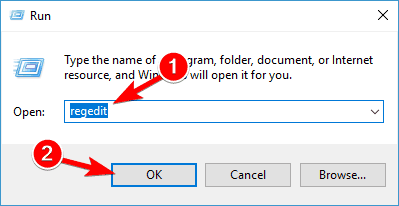
- في محرر التسجيل ، احذف مفتاحي التسجيل التاليين:
HKLM \ Software \ Classes \ ChromeHKLM \ Software \ Classes \ ChromeHTML \ open \ command \ ديليداتيكسيكوت
- سيؤدي حذف سجل ديليفاتيكسيكوت إلى تعطيل معرف التطبيق في Chrome. عندما يقوم Chrome بتحديث نفسه ، قد تجد أن هذه المفاتيح قد تمت إعادة إنشائها. في مثل هذه الحالة ، احذف هذه المفاتيح مرة أخرى.
- أعد تشغيل جهاز الكمبيوتر الشخصي الذي يعمل بنظام Windows.
ملحوظة: قم بتنفيذ الخطوات المذكورة أعلاه لحل خطأ Chrome وإصلاح السجل. هناك حل آخر لإصلاح سجل Chrome وهو استخدام Restoro. يمكنك العثور على مزيد من التفاصيل في موقعنا دليل Restoro.
3. قم بتثبيت رمز Chrome جديد في شاشة البدء

إذا لم يعمل الحل أعلاه ، فاحذف اختصار قائمة البدء في Chrome وانتقل إلى المجلد التالي: ج: Users \ username \ AppData \ Local \ Google \ Chrome \ Application
تحقق مما إذا كان chrome.exe يعمل (يجب). إذا كان يعمل ، فقم بتثبيت الاختصار الخاص به مرة أخرى في قائمة ابدأ ، ويجب أن يعمل بشكل صحيح الآن.
4. قم بتحديث Chrome

- افتح Chrome> انقر فوق ملف أكثر رمز في الزاوية العلوية اليمنى.
- يختار تحديث جوجل كروم، إذا كان الخيار متاحًا.
- قم بتشغيل المتصفح مرة أخرى وتحقق مما إذا كان يعمل بشكل صحيح الآن.
ملحوظة: إذا كنت لا ترى أي خيار / زر للتحديث كروم، فهذا يعني أنك تقوم بالفعل بتشغيل أحدث إصدار من المتصفح.
5. قم بتسجيل ملفات DLL مرة أخرى
- انتقل إلى البدء والإطلاق موجه الأمر كمسؤول.

- أدخل الأمر التالي:
من أجل / R C:٪ G IN (* .dll) نفذ "٪ systemroot٪ \ system32 \ regsvr32.exe" / s "٪ G" - يضرب يدخل لتشغيل الأمر (تجاهل أي رسالة خطأ قد تحدث أثناء عملية الفحص).
- أعد تشغيل الكمبيوتر بمجرد اكتمال عملية المسح للتحقق من استمرار الخطأ.
ضع في اعتبارك أنك قد تحصل على العديد رسائل خاطئة أثناء تشغيل هذا الأمر. بعد تنفيذ الأمر ، أعد تشغيل الكمبيوتر وتحقق من حل المشكلة.
إذا كنت تواجه مشكلة في الوصول إلى موجه الأوامر كمسؤول ، فمن الأفضل أن تلقي نظرة فاحصة على هذا الدليل.
6. قم بإلغاء تثبيت / إعادة تثبيت Chrome
- اضغط على نظام التشغيل Windows + I مفاتيح لفتح الإعدادات.
- اذهب إلى تطبيقات, ومن بعد التطبيقات والميزات.

- حدد موقع Google Chrome وحدده.

- اضغط على الغاء التثبيت اختيار.
- استخدم مزيل بقايا البرامج للتأكد من عدم وجود ملف أو مجلد Chrome على جهازك.
- الآن ، اذهب إلى موقع Google الرسمي وتثبيت إصدار جديد من المتصفح.
إذا كنت تريد الدقة ، فنحن نوصي بشدة بإلغاء تثبيت Chrome باستخدام برنامج إلغاء التثبيت التابع لجهة خارجية ، مثل برنامج IObit Uninstaller. ستعمل هذه الأدوات على إلغاء تثبيت Chrome بكل مجلداته.
نأمل أن يكون هذا الحل مناسبًا لك وأن تكون راضيًا.
ولكن إذا كانت لديك بعض التعليقات أو الاقتراحات الإضافية أو ربما الحلول الأخرى ، فلا تتردد في ترك تعليقك في قسم التعليقات أدناه ، يسعدنا سماع رأيك.
 هل ما زلت تواجه مشكلات؟قم بإصلاحها باستخدام هذه الأداة:
هل ما زلت تواجه مشكلات؟قم بإصلاحها باستخدام هذه الأداة:
- قم بتنزيل أداة إصلاح الكمبيوتر تصنيف عظيم على TrustPilot.com (يبدأ التنزيل في هذه الصفحة).
- انقر ابدأ المسح للعثور على مشكلات Windows التي يمكن أن تسبب مشاكل في الكمبيوتر.
- انقر إصلاح الكل لإصلاح المشكلات المتعلقة بالتقنيات الحاصلة على براءة اختراع (خصم حصري لقرائنا).
تم تنزيل Restoro بواسطة 0 القراء هذا الشهر.


